I denne vejledning vil jeg vise dig, hvordan du med Deforum Stable Diffusion kan lave imponerende 3D- animationer. Uanset om du er nybegynder eller allerede erfaren, vil jeg guide dig trin for trin gennem processen. Fra grundlæggende indstillinger til avancerede teknikker vil du lære, hvordan du nemt kan skabe kreative 3D-videoer.
Vigtigste erkendelser Du kan oprette enkle 3D-animationer med softwaren ved at bruge videoer som udgangspunkt. Vær opmærksom på de rigtige indstillinger for frames, animationer og kameravinkler. Ved at eksperimentere med forskellige parametre og opløsninger kan du opnå interessante resultater.
Trin-for-trin vejledning
Trin 1: Optagelse af video og opret screenshot
Første trin er at optage en kort video, som vil danne grundlag for din animation. For eksempel kan du filme dig selv, mens du tager en slurk kaffe. Efter at have optaget videoen, vælg en sidste frame og tag et screenshot af den. Upload dette screenshot til Google Drive.
Trin 2: Indstil 3D-animationsindstillinger
Åbn nu Deforum Stable Diffusion og gå til indstillingerne for animationen. Indstil maksimale frames til 500. I denne animation undgår vi vinkler og zoom, da fokus er på kamerabevægelsen.
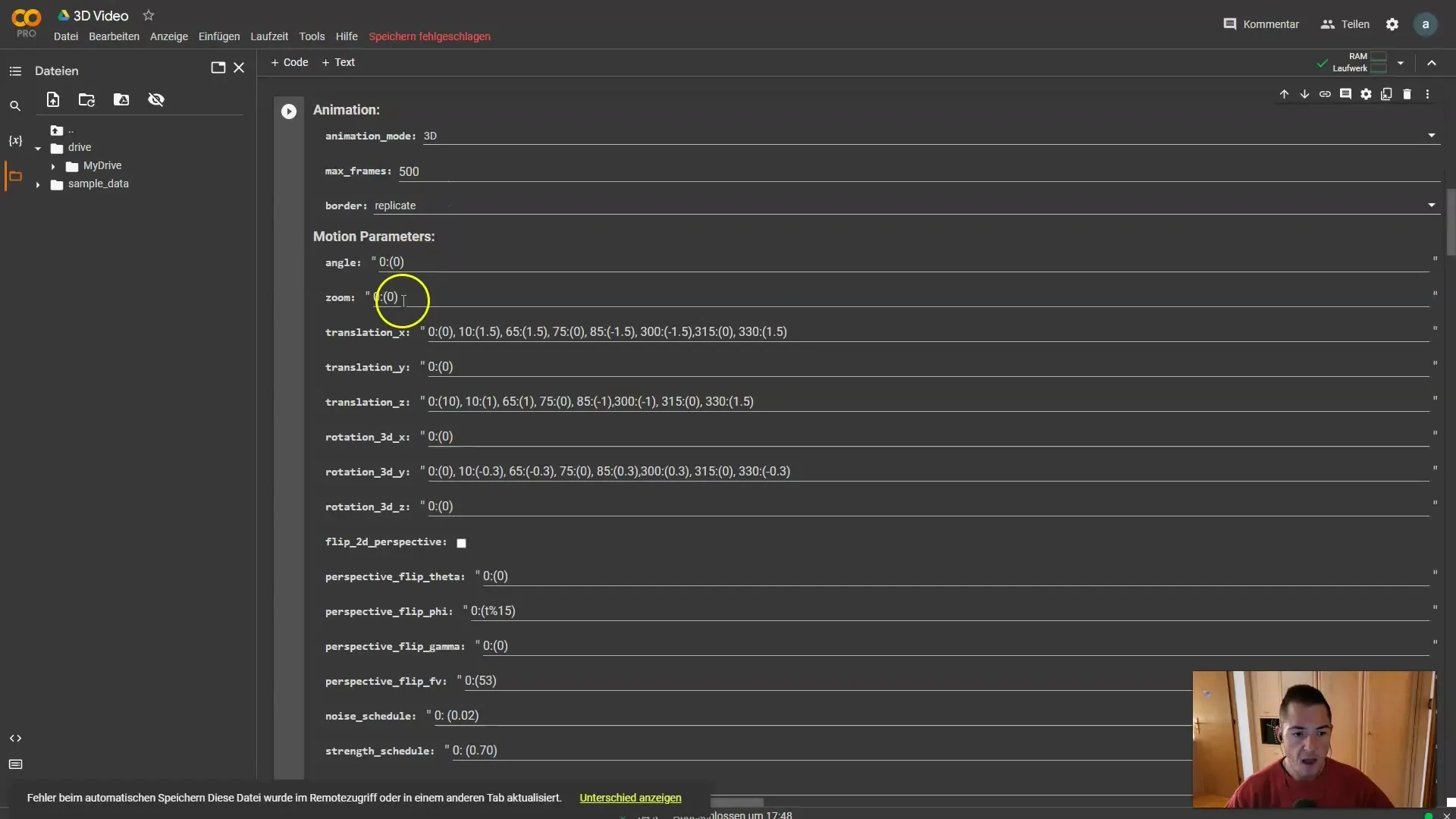
Trin 3: Angive kamera- og objektbevægelser
Nu kommer det spændende: akserne. Du skal huske, hvad X-translation gør. Den flytter kameraet i 3D-rummet og giver objektet en lille bevægelse. I stedet for et zoom bruger vi Z-translation. Her ønsker vi at fokusere på objektet og derefter zoome ind.
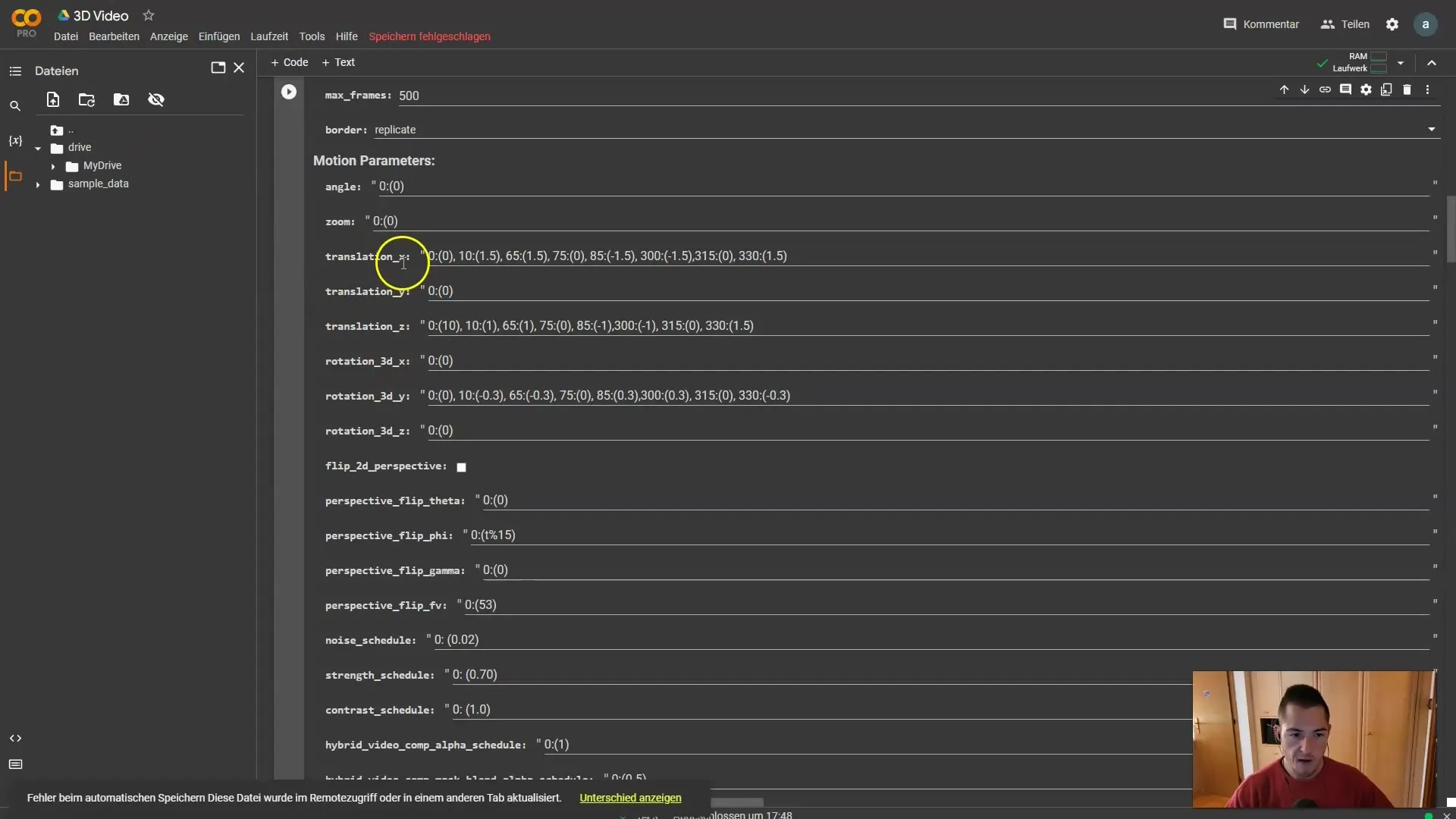
Trin 4: Rotation af kameraet
I det næste trin skal vi se på kamerarotationen. Forestil dig, at objektet er fokus og du vil have kameraet til at køre rundt om objektet. Her holder du altid øje med objektet.
Trin 5: Tilpas animationseindstillinger
Jeg har beholdt standardindstillingerne her, men øget styrken til 0,7. Animationseindstillingerne er vigtige for kvaliteten og udførelsen af din animation. Her kan du også justere længden af bremsningerne. Jeg anbefaler at vælge lidt længere bremsninger.
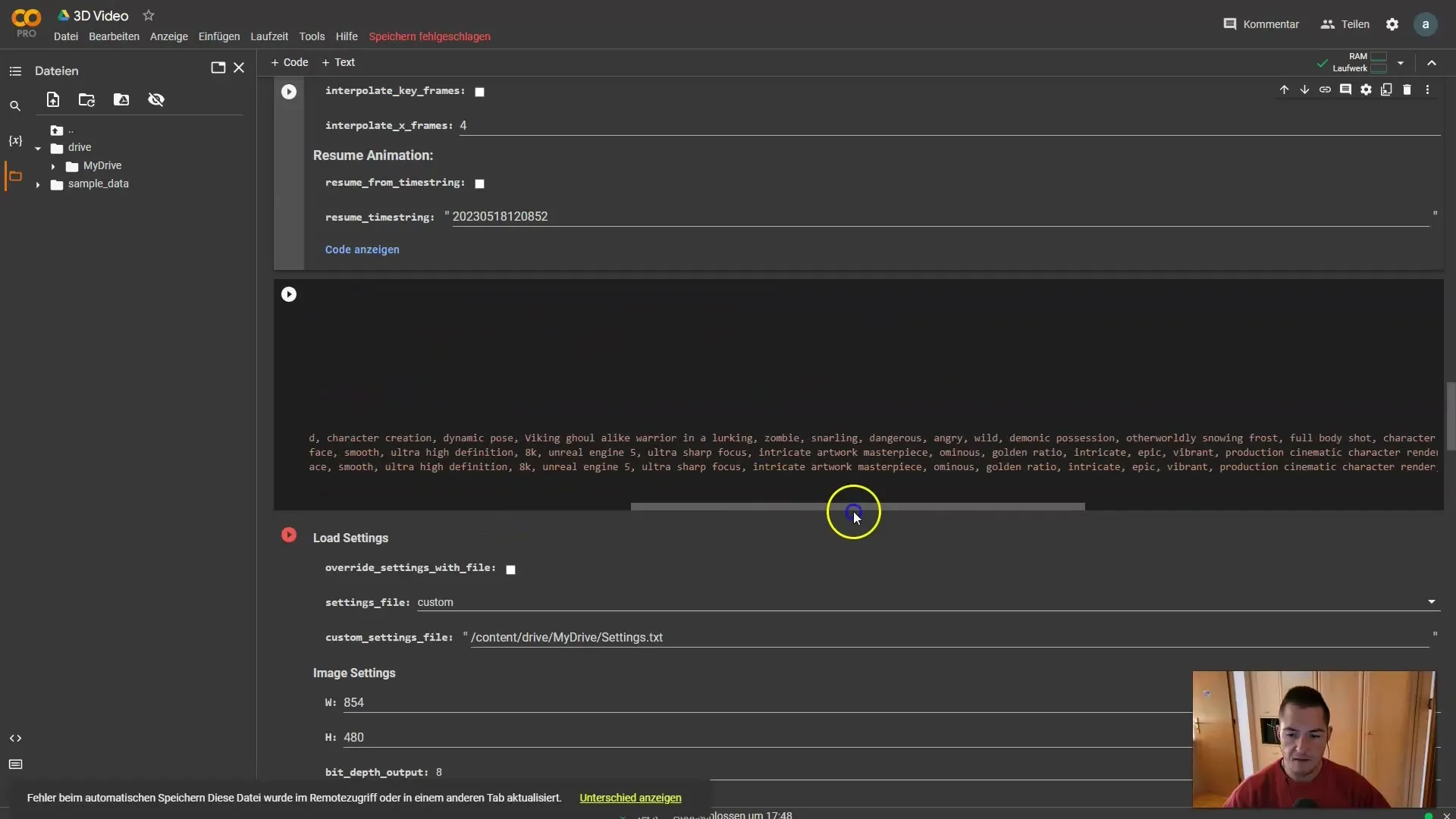
Trin 6: Brug af Leonardo's bremser
Jeg har brugt nogle af Leoanrdo's bremser for at gøre animationen mere interessant. Du kan kopiere dem og indsætte dem i dine indstillinger. Jeg har tilføjet sætningen "drikker en kop kaffe" for at afspejle aktiviteten i animationen.
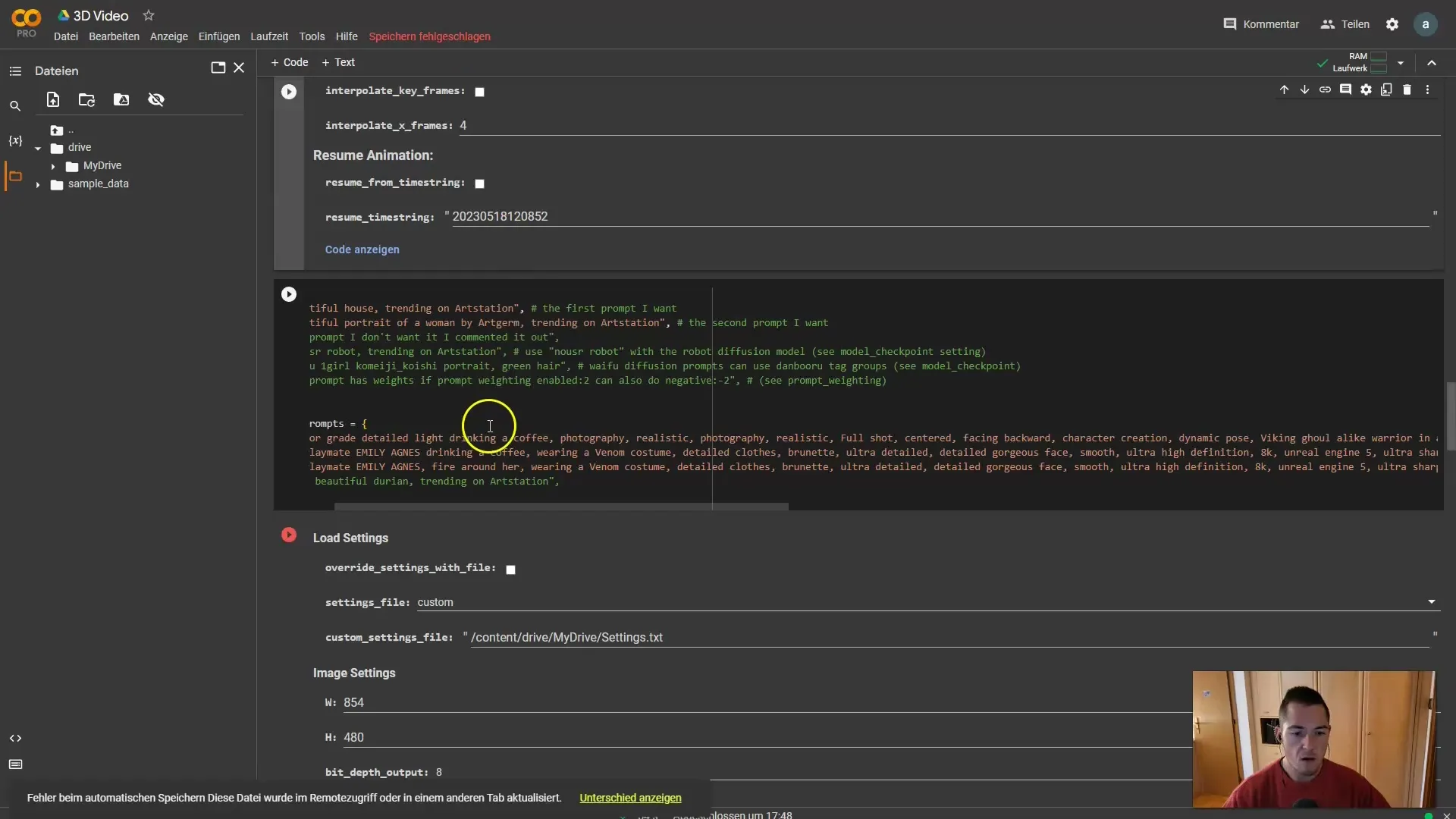
Trin 7: Foretag billedredigeringsindstillinger
Med billedredigeringerne arbejder jeg med et sideforhold på 16:9, da det passer bedst til de fleste kurser. Du har dog friheden til at eksperimentere med forskellige opløsninger. Øg antallet af trin (her 12) for at opnå en mere flydende animation, og sørg for at adfærden er sat til ITER.
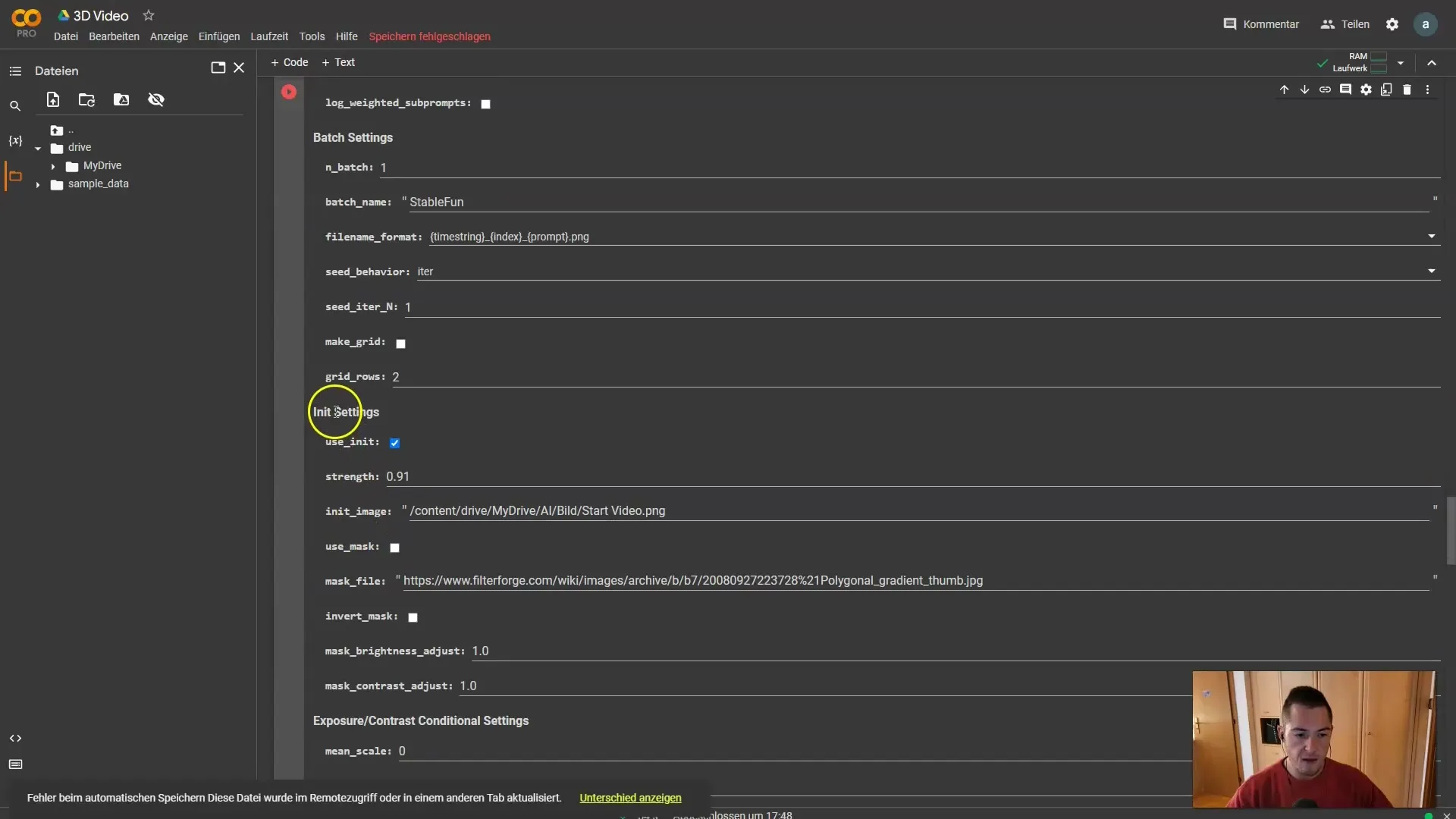
Trin 8: Angiv initialiserings- og billedstier
Husk at aktivere initialiseringssætningerne. Styrken bør her indstilles til 0,91 for at replikere mere end 90 % af dit oprindelige billede. Du skal også angive initialiseringsbilledet, som du tidligere har uploadet til Google Drev.
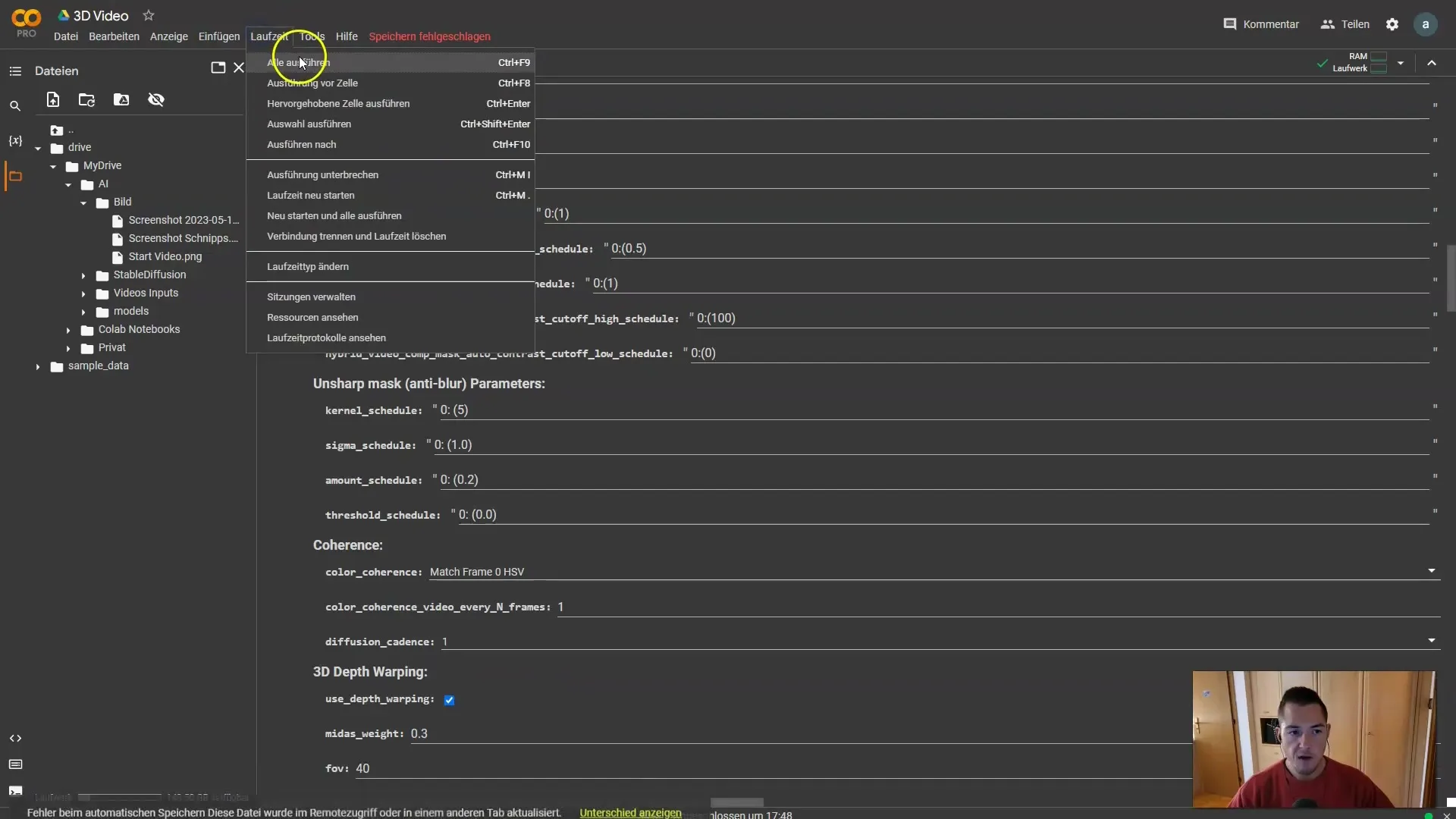
Trin 9: Rendere animationen
Når alle indstillinger er foretaget, er det eneste tilbage at udføre animationen. Klik på "Kør" og lad Deforum udføre processen. Renderingen kan tage lidt tid, da du har oprettet i alt 500 frames.
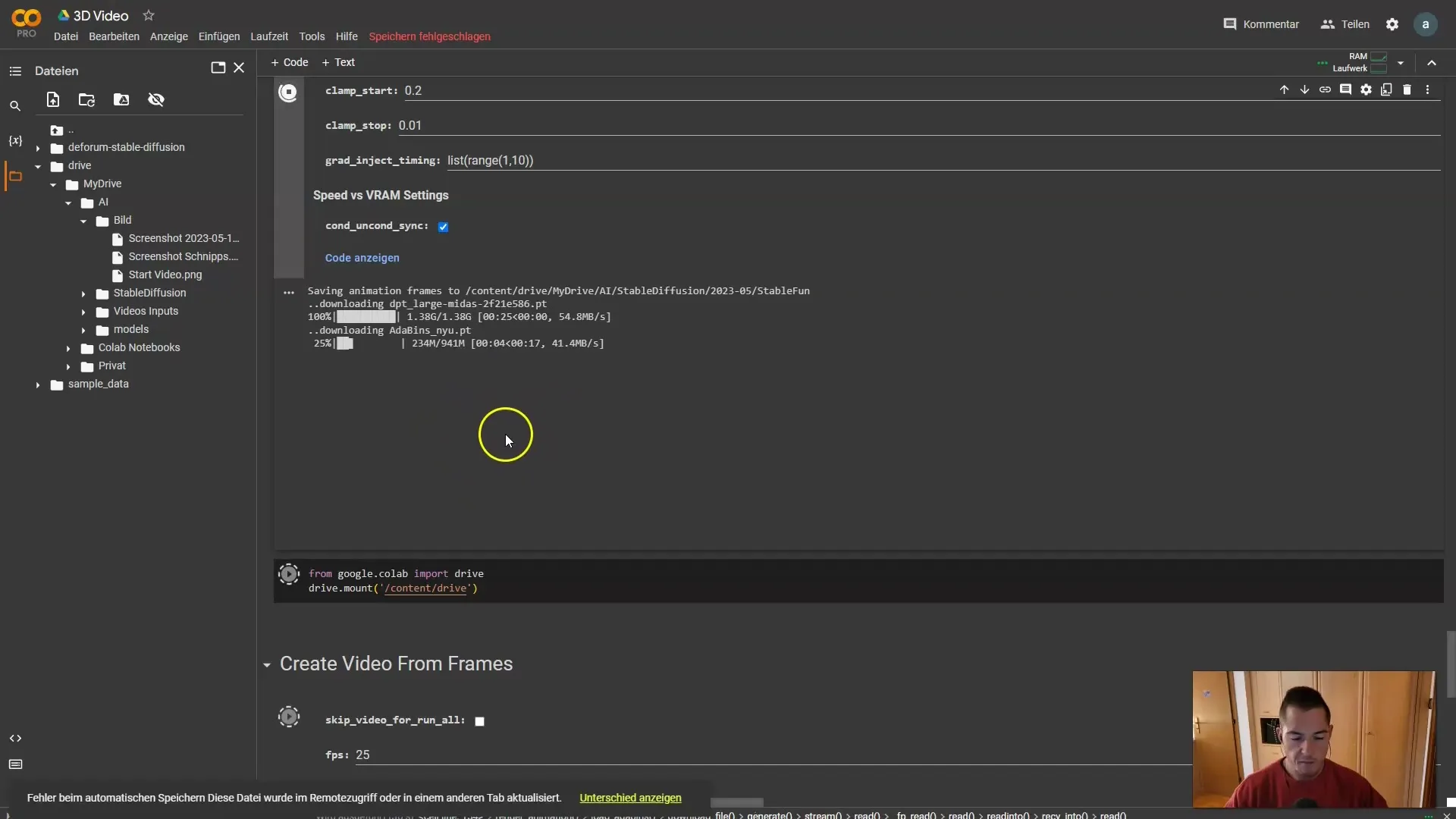
Trin 10: Saml videoer
Når renderingen er færdig, gemmes alle frames. Jeg samlede dem denne gang i Blender, men du kan også bruge anden software til at kombinere dine frames til en video. Tilføj eventuelt musik for at forbedre videoen.
Trin 11: Eksperimenter og hav det sjovt
Eksperimentér med forskellige kameravinkler, bremser og animationer. Uanset om du klipper, klapper eller hopper - alt hvad du gør, kan føre til fantastiske animationer. Hav det sjovt med at justere parametrene, indtil du er tilfreds med resultatet.
Resumé
I denne vejledning har jeg vist dig, hvordan du kan oprette 3D-animationer med Deforum Stable Diffusion. Fra optagelse af en video til endelig rendering af animationen har du nu alle trinene i hånden for at opnå imponerende resultater.
Ofte stillede spørgsmål
Hvor lang tid tager det at rendere en 3D-animation?Rendertiden afhænger af antallet af frames. Ved 500 frames kan det tage noget tid.
Kan jeg bruge mine egne videoer?Ja, du kan bruge enhver egne video, der viser interessante bevægelser eller handlinger.
Er der specielle indstillinger, jeg bør være opmærksom på?Specielt fokusér på styrken af animationen og antallet af skridt for at sikre flydende bevægelser.


